6 Situs Terbaik untuk Mengirim Pesan Teks Anonim di Tahun 2023
Panduan Utama untuk Mengirim Pesan Teks Anonim: Temukan 6 Situs Teratas pada tahun 2023 Di era digital saat ini, privasi menjadi perhatian utama bagi …
Baca Artikel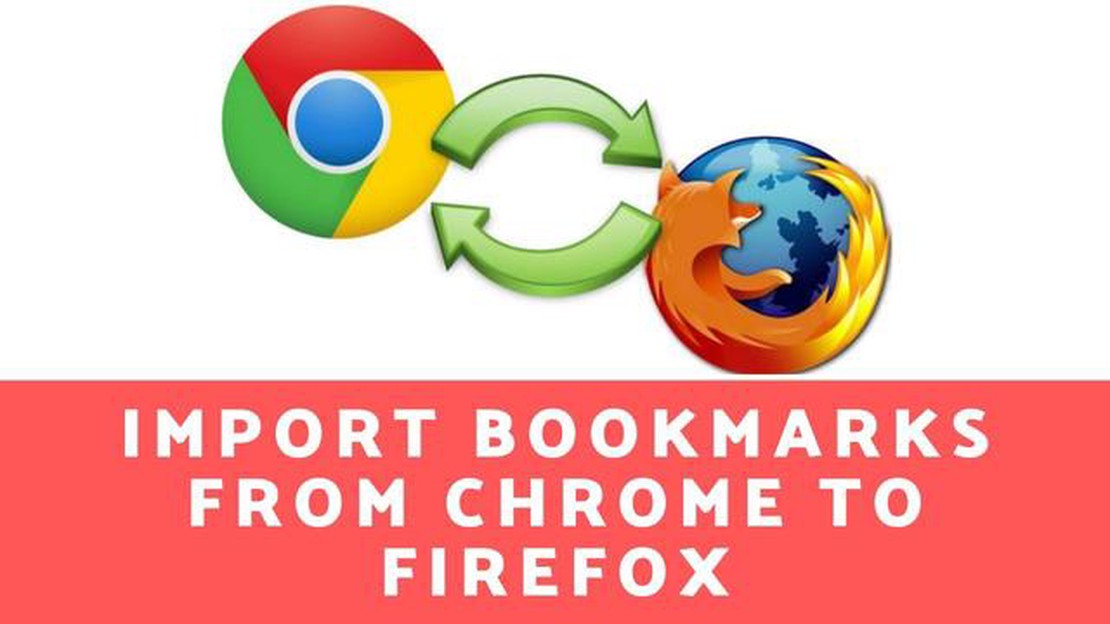
Jika Anda beralih dari Chrome ke Firefox, Anda mungkin tidak ingin kehilangan semua bookmark Anda. Untungnya, Firefox memudahkan Anda mengimpor bookmark dari Chrome. Dalam panduan langkah demi langkah ini, kami akan memandu Anda melalui proses mengimpor bookmark sehingga Anda dapat beralih menggunakan Firefox dengan lancar.
Langkah 1: Mengekspor Penanda Anda dari Chrome
Untuk memulai, buka Chrome dan klik pada tiga titik di sudut kanan atas jendela peramban. Dari menu tarik-turun, pilih “Bookmarks” lalu “Bookmark Manager”. Setelah berada di Pengelola Penanda, klik tiga titik lagi dan pilih “Ekspor penanda.” Simpan penanda yang diekspor sebagai file HTML di komputer Anda.
Langkah 2: Buka Firefox dan Impor Penanda
Selanjutnya, buka Firefox dan klik pada tiga garis horizontal di sudut kanan atas. Dari menu tarik-turun, pilih “Penanda” lalu “Tampilkan Semua Penanda”. Pada jendela Perpustakaan yang muncul, klik “Impor dan Cadangkan”, lalu pilih “Impor Penanda dari HTML”. Cari file HTML yang Anda simpan dari Chrome dan klik “Buka.” Firefox akan mengimpor penanda anda dari file HTML tersebut.
Langkah 3: Atur dan Nikmati Penanda Anda
Setelah proses impor selesai, anda dapat mengatur bookmark anda di Firefox seperti yang anda lakukan di Chrome. Klik pada tiga garis horizontal di sudut kanan atas jendela peramban untuk mengakses menu bookmark. Dari sana, Anda bisa membuat folder, memindahkan bookmark, dan mengedit namanya. Anda sekarang siap untuk menikmati bookmark Anda di Firefox!
Catatan: Penting untuk diingat bahwa proses impor mungkin tidak 100% sempurna. Beberapa bookmark atau folder mungkin tidak ditransfer persis seperti yang muncul di Chrome. Sebaiknya periksa kembali bookmark Anda setelah mengimpornya untuk memastikan semuanya berjalan dengan baik.
Dengan mengikuti langkah-langkah sederhana ini, Anda dapat dengan mudah mengimpor bookmark dari Chrome ke Firefox. Ucapkan selamat tinggal pada pembuatan ulang secara manual semua bookmark Anda dan selamat datang pada transisi yang mulus di antara peramban. Selamat menjelajah!
Firefox dan Chrome adalah dua peramban web populer dengan fitur dan antarmuka yang unik. Jika Anda telah menggunakan Chrome dan ingin beralih ke Firefox, Anda mungkin bertanya-tanya bagaimana cara mengimpor bookmark dari Chrome ke Firefox. Panduan langkah demi langkah ini akan memandu Anda melalui prosesnya.
Selamat! Anda telah berhasil mengimpor penanda dari Chrome ke Firefox. Sekarang Anda dapat menikmati situs web favorit dan mengaksesnya dengan mudah menggunakan Firefox.
Perlu diperhatikan bahwa panduan ini didasarkan pada versi Chrome dan Firefox yang ada saat ini, dan langkah-langkahnya mungkin sedikit berbeda jika Anda menggunakan versi yang berbeda. Namun, keseluruhan prosesnya akan tetap sama.
Baca Juga: Langkah-langkah yang diperbarui pada tahun 2023: Cara Menggunakan Kontroler PS4
Ingatlah untuk selalu menyinkronkan atau mencadangkan bookmark Anda secara teratur agar tidak kehilangan bookmark jika terjadi hal-hal yang tidak terduga.
Untuk mengimpor bookmark anda dari Chrome ke Firefox, anda harus mengekspornya terlebih dahulu dari Chrome. Ikuti langkah-langkah berikut ini:
Selamat! Anda telah berhasil mengekspor bookmark dari Chrome. Sekarang anda dapat melanjutkan untuk mengimpornya ke Firefox dengan menggunakan langkah-langkah yang diuraikan di bagian berikutnya.
Jika anda telah menggunakan Google Chrome sebagai peramban web utama anda, namun ingin beralih ke Firefox, anda dapat dengan mudah mengimpor bookmark dari Chrome ke Firefox. Panduan langkah demi langkah ini akan memandu Anda melalui prosesnya:
Baca Juga: Perbaikan Samsung Galaxy M21 Tidak Mau Menyala: Panduan Pemecahan Masalah [Nama Situs Web Anda]
Setelah proses impor selesai, anda akan dapat mengakses bookmark Chrome anda di Firefox. Anda dapat mengaturnya ke dalam folder, mengedit namanya, dan mengatur ulang sesuai kebutuhan.
Catatan: Penting untuk diingat bahwa proses ini hanya mengimpor bookmark dari Chrome. Jika Anda ingin mengimpor data lain seperti kata sandi, riwayat, atau kuki, Anda perlu menggunakan metode atau alat yang berbeda.
Setelah mengimpor penanda dari Chrome ke Firefox, penting untuk memverifikasi bahwa semua penanda telah berhasil ditransfer.
Untuk memverifikasi penanda Anda di Firefox, ikuti langkah-langkah berikut:
Jika ada bookmark yang hilang atau jika pengaturan bookmark tidak sesuai dengan yang diinginkan, Anda dapat melakukan penyesuaian manual. Untuk melakukan ini, cukup klik dan seret penanda ke folder yang diinginkan, atau atur ulang sesuai kebutuhan.
Ya, Anda dapat dengan mudah mengimpor penanda dari Chrome ke Firefox menggunakan fitur impor bawaan.
Untuk mengimpor penanda dari Chrome ke Firefox, Anda perlu membuka Firefox, klik tombol menu di sudut kanan atas, pilih “Perpustakaan”, lalu pilih “Penanda”. Dari sana, klik “Tampilkan Semua Penanda” lalu pilih “Impor dan Cadangkan” diikuti dengan “Impor Data dari Peramban Lain.” Terakhir, pilih “Google Chrome” dan klik “Berikutnya” untuk mengimpor bookmark Anda.
Tidak, mengimpor penanda dari Chrome ke Firefox tidak akan menimpa penanda yang sudah ada. Firefox akan membuat folder terpisah untuk penanda yang diimpor, sehingga Anda dapat dengan mudah mengakses dan mengaturnya.
Ya, anda dapat mengimpor penanda dari beberapa profil Chrome ke Firefox dengan mengikuti langkah yang sama seperti yang telah disebutkan sebelumnya. Setiap profil Chrome akan diperlakukan sebagai peramban terpisah, dan Anda dapat memilih profil tertentu yang ingin diimpor bookmarknya.
Ya, Anda dapat mengimpor penanda dari Chrome ke Firefox di sistem operasi yang berbeda. Proses impor tetap sama, apa pun sistem operasi yang Anda gunakan, selama Anda menginstal Chrome dan Firefox.
Panduan Utama untuk Mengirim Pesan Teks Anonim: Temukan 6 Situs Teratas pada tahun 2023 Di era digital saat ini, privasi menjadi perhatian utama bagi …
Baca ArtikelCara Memperbaiki Masalah JBL Xtreme 3 Tidak Mau Mengisi Daya Memiliki speaker Bluetooth portabel seperti JBL Xtreme 3 memang nyaman, tetapi bisa …
Baca Artikel15 game kriket offline terbaik untuk ponsel Android Kriket adalah salah satu permainan paling populer di India dan negara-negara lain, di mana acara …
Baca Artikel50 Hal Lucu untuk Ditanyakan pada Alexa Apakah Anda sedang ingin tertawa? Tidak perlu mencari lagi selain Alexa! Asisten virtual yang didukung oleh …
Baca ArtikelCara Memperbaiki Aplikasi Musik Bose Tidak Dapat Mendeteksi Bose Sport Open Jika Anda mengalami masalah dengan aplikasi Bose Music yang tidak dapat …
Baca ArtikelPaket internet hemat biaya terbaik untuk tahun 2023. Saat ini, internet telah menjadi bagian tak terpisahkan dari kehidupan kita. Kita menonton film …
Baca Artikel